Jak naprawić MRT zablokowane przez administratora systemu
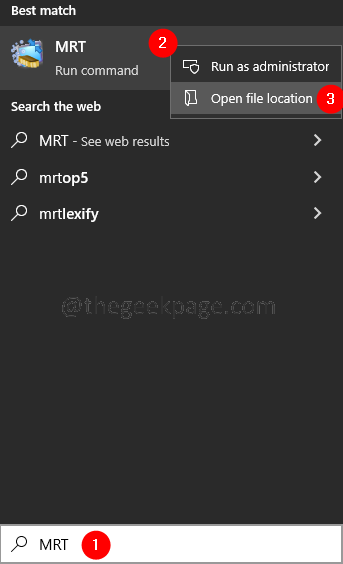
- 2514
- 253
- Juliusz Sienkiewicz
MRT jest wbudowanym narzędziem Microsoft używanym do usuwania złośliwych programów działających w systemie. Czasami użytkownicy zgłosili, że na laptopach widać poniższy komunikat o błędzie.
Ta aplikacja została zablokowana przez administratora systemu. Skontaktuj się z administratorem systemu, aby uzyskać więcej informacji.
W tym artykule kursowaliśmy pewne poprawki w celu rozwiązania tego problemu.
Spis treści
- Napraw 1: Usuń klucz MRT z zasad oprogramowania
- Napraw 2: Usuń niektóre klucze rejestru
- Napraw 3: Dodaj uprawnienia do konta administratora
- Napraw 4: Uruchom MRT jako administrator
Napraw 1: Usuń klucz MRT z zasad oprogramowania
1. otwarty Uruchom okno dialogowe z klawiszami Windows+r z klawiatury.
2. Wpisz polecenie Regedit i uderz Wchodzić.
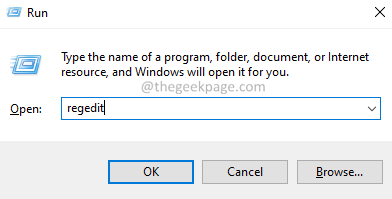
3. Jeśli zobaczysz okno kontroli dostępu użytkownika, kliknij uprawnienia, kliknij Tak.
4. W oknie edytora rejestru, które otwiera się, skopiuj poniższą lokalizację w pasku wyszukiwania Wchodzić. Więcej informacji można znaleźć w poniższym zrzucie ekranu.
HKEY_LOCAL_MACHINE \ Software \ polityki \ Microsoft \ Windows \ Safer

5. Pod bezpieczniejszym klawiszem sprawdź nazwany klucz Mrt Lub Złośliwe narzędzie do usuwania. Jeśli znaleziono, kliknij go prawym przyciskiem myszy i wybierz Usuwać.
6. Ponownie przejdź do następującej lokalizacji-
HKEY_LOCAL_MACHINE \ Software \ polityki \ Microsoft \ Windows
7. Sprawdź klucz o nazwie MRT lub Złośliwe narzędzie do usuwania. Jeśli znaleziono, kliknij go prawym przyciskiem myszy i wybierz Usuwać.
Napraw 2: Usuń niektóre klucze rejestru
1. Otworzyć Uruchomić Okno dialogowe w twoim systemie. Użyj skrótu Windows+r.
2. Typ CMD i trzymaj klucze Ctrl+Shift+Enter Aby otworzyć wiersz polecenia z prawami administracyjnymi.
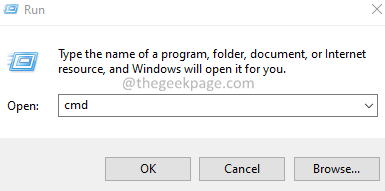
3. Jeśli zobaczysz wiersz kontroli dostępu użytkownika, kliknij Tak.
4. W oknie wiersza polecenia, które otwiera się, uruchom poniższe polecenia jeden po drugim. Pamiętaj, aby trafić Wchodzić po każdym poleceniu.
reg delete "hkcu \ oprogramowanie \ Microsoft \ Windows \ CurrentVersion \ polityki \ Explorer \ DisAllowrun" /f reg delete "HKLM \ Software \ Microsoft \ Windows \ CurrentVersion \ Policies \ Explorer \ Disallowrun" /f reg delete "HKU \ s-1 -5-18 \ Software \ Microsoft \ Windows \ CurrentVersion \ Policies \ Explorer \ DisAllowrun " /F reg delete" HKU \ S-1-5-19 \ Software \ Microsoft \ Windows \ CurrentVersion \ Policies \ Explorer \ Disallowrun " /f reg usuń "hku \ s-1-5-20 \ Software \ Microsoft \ Windows \ CurrentVersion \ polityki \ Explorer \ Disallowrun" /F
5. Po pomyślnym wykonaniu wszystkich poleceń uruchom ponownie system.
Napraw 3: Dodaj uprawnienia do konta administratora
1. W pasku wyszukiwania wpisz Mrt.
2. Kliknij prawym przyciskiem myszy W najwyższym wyniku, a następnie wybierz Otwórz lokalizację pliku. Patrz poniższy zrzut ekranu.
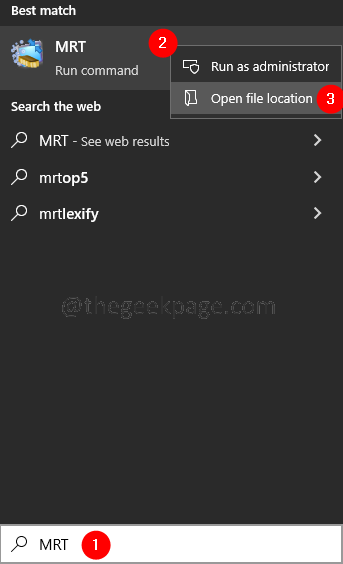
3. W pojawiającym się oknie, Kliknij prawym przyciskiem myszy NA Mrt.exe
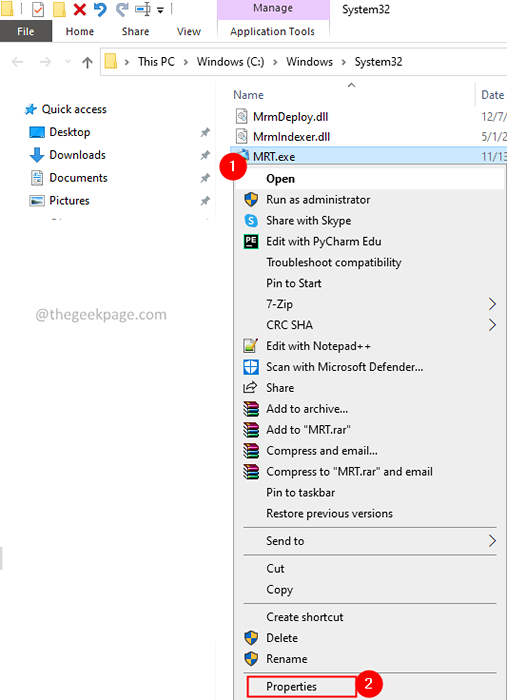
4. W oknie właściwości kliknij Bezpieczeństwo patka.
5. Następnie kliknij Zaawansowany przycisk, jak pokazano poniżej.
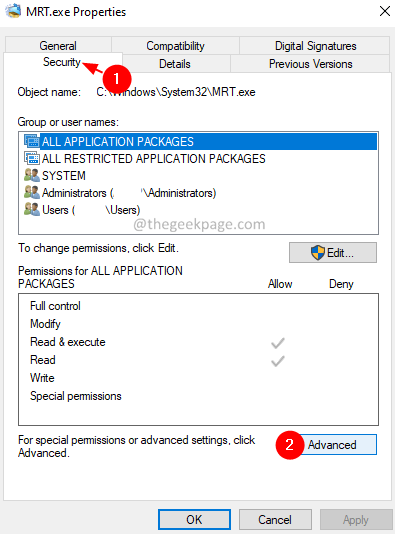
6. W oknie zaawansowanego ustawień zabezpieczeń kliknij Zmiana połączyć.
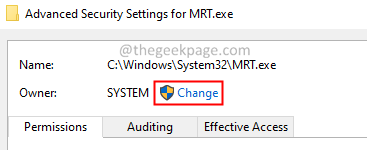
7. w Wybierz użytkownika lub grupę okno, pod Wprowadź nazwę obiektu, aby wybrać, typ Administrator.
8. Teraz kliknij OK.
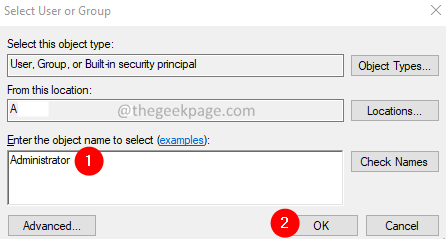
9. Kliknij Stosować a następnie kliknij OK.

10. Uruchom ponownie system.
Napraw 4: Uruchom MRT jako administrator
1. Następnie na pasku wyszukiwania wprowadź Mrt.
2. Kliknij prawym przyciskiem myszy w najwyższym wyniku i wybierz Otwórz lokalizację pliku. Patrz zrzut ekranu poniżej.
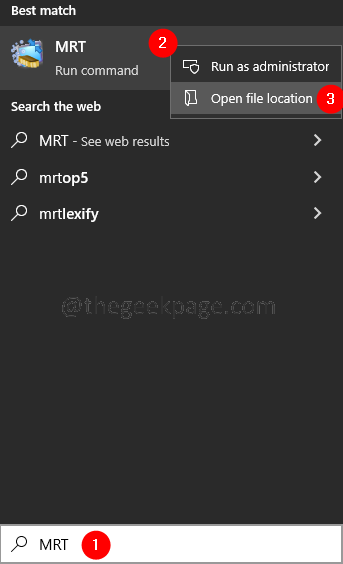
3. W pojawiającym się oknie, Kliknij prawym przyciskiem myszy NA Mrt.exe
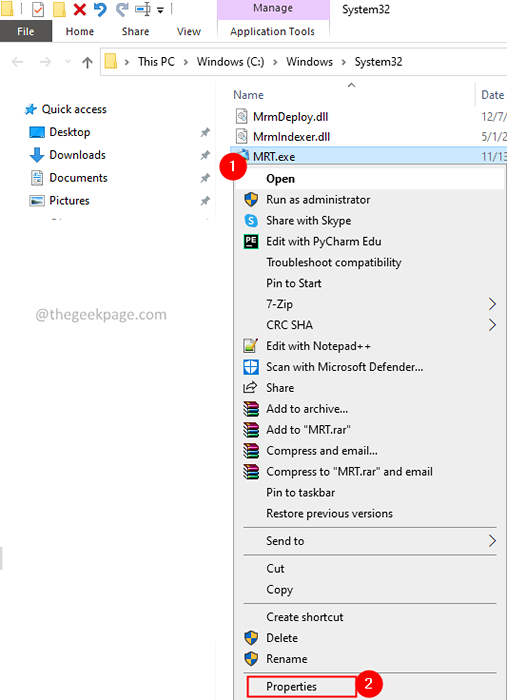
4. W oknie, które otwiera się właściwości, wybierz Zgodność patka.
5. Kleszcz NA Uruchom ten program jako administrator.
6. Na koniec kliknij Stosować a następnie kliknij OK.
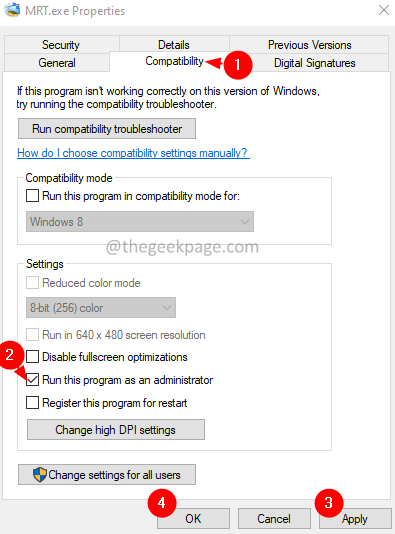
To wszystko.
Mamy nadzieję, że ten artykuł był pouczający. Dziękuję za przeczytanie.Uprzejmie skomentuj i daj nam znać poprawkę, która pomogła. Pomoże innym czytelnikom dobrze.
- « [Rozwiązany] Błąd tabeli obrotowej Excel - Odniesienie źródła danych jest nieprawidłowe
- Jak pobrać i zainstalować tapetę Bing w systemie Windows 11 »

